Eduroam ChromeOS-laitteilla
1. Mene selaimella osoitteeseen cat.eduroam.org
2. Klikkaa Click here to download your eduroam installer -painiketta.
3. Valitse avautuvasta listasta Metropolia.
4. Klikkaa Download your eduroam installer Chrome OS -painiketta.
5. Painikkeen alle avautuu harmaa laatikko. Klikkaa laatikon oikeassa alakulmassa olevaa Jatka / Continue -painiketta.
6. Avaa uusi välilehti selaimessasi.
7. Kirjoita uuden välilehden osoiteiriville teksti: chrome://network#general, ja paina enteriä.
8. Avautuneella sivulla klikkaa Choose file -painiketta Tuo ONC-tiedosto / Import ONC file -otsikon alta.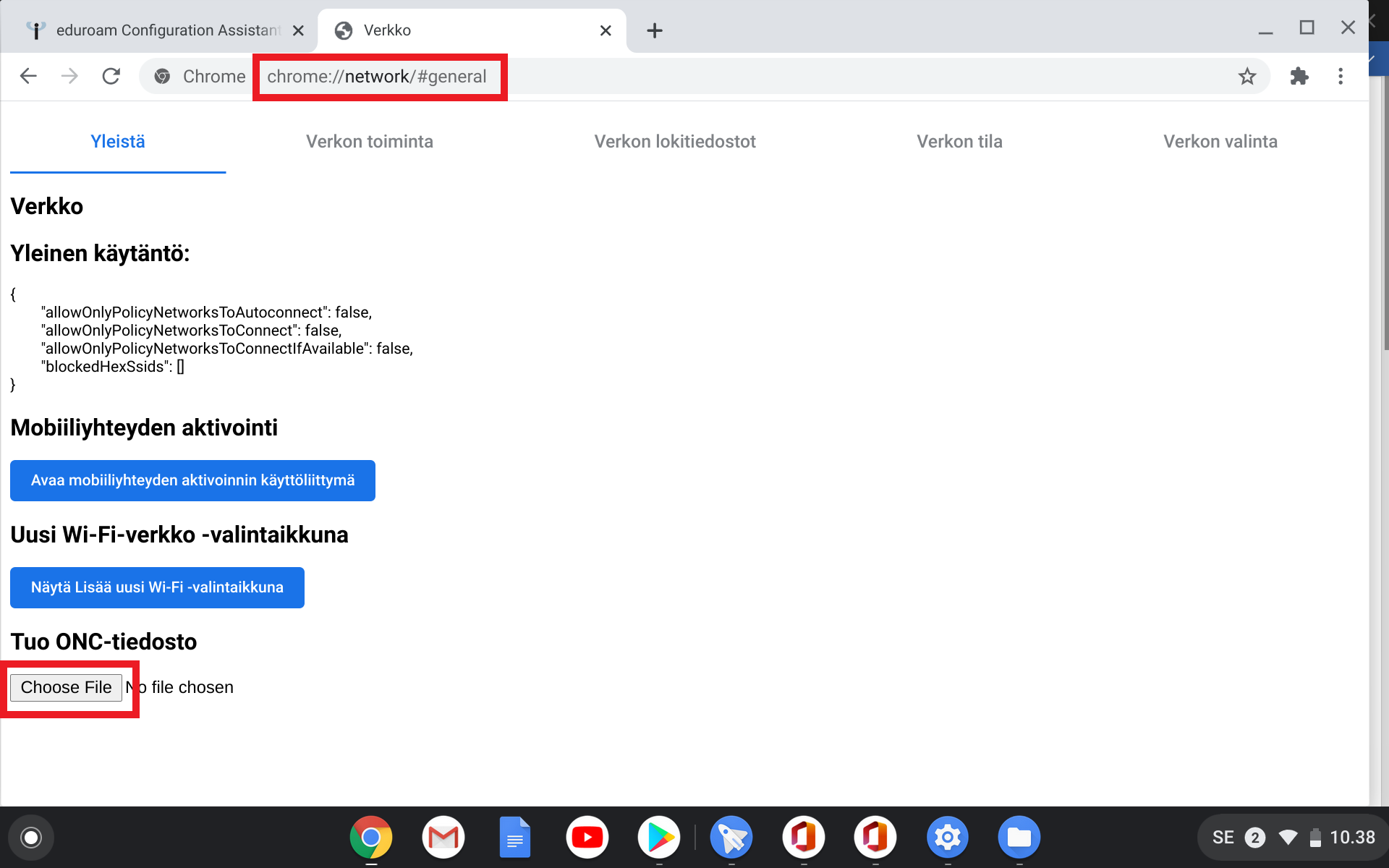
9. Valitse vasemmalta listasta Omat tiedostot → Lataukset / My files → Downloads-kansiosi.
10. Etsi oikeanpuoleisesta tiedostolistasta kohdassa 5 lataamasi tiedosto, eli eduroam-chromeos-Metropolia.onc, ja tuplaklikkaa sitä.
11. Siirry oikeasta yläkulmasta Verkon valinta -välilehdelle.
12. Valitse listasta eduroam.
13. Syötä Liity Wi-Fi-verkkoon / Join Wi-Fi-network -ikkunan Identiteetti / Identity -kenttään käyttäjätunnuksesi muodossa tunnus@metropolia.fi ja Salasana / Password- kenttään salasanasi.
14. Valitse, haluatko tallentaa käyttäjätunnuksesi automaattista verkkokirjautumista varten Tallenna henkilöllisyys ja salasana / Save identity and password -kohdassa. (Poista käytöstä, jos kone on yleisessä käytössä).
15. Paina Muodosta yhteys / Connect -nappia.
16. Laitteesi on nyt yhdistetty Metropolian eduroam-verkkoon.
Miten toimin ongelmatilanteessa?
- Käynnistä uudelleen tietokoneesi ja laite, jossa vika ilmenee. Kokeile toimintoa vielä kerran.
- Jos yrittämäsi toiminto tapahtuu nettiselaimessa, yritä toimintoa uudestaan incognito- eli private-ikkunassa ja toisessa selainohjelmassa.
- Yritä etsiä ratkaisu tietohallinnon sivustosta käyttämällä seuraavia tiedonhakutapoja:
- sivuston vasemmanpuoleinen navigointivalikko
- wikin oma hakukone (oikea ylänurkka)
- yleinen hakukone, kuten Google Search
- aakkosellinen avainsanaluettelo
- UKK - Usein kysytyt kysymykset
Jos ongelma ei selvinnyt, ota yhteyttä helpdeskiin hyvän käytännön mukaisesti. Liitä kirjalliseen yhteydenottoon aina koko ruudun kuvakaappaus ongelmatilanteesta.
| Ohjeet yhteydenottoon | Yhteystieto |
|---|---|
| Kysy Mikko-tekoälybotilta 24/7 | https://mikko.metropolia.fi |
| Lomakkeella | https://hd.metropolia.fi |
| Sähköpostitse | helpdesk@metropolia.fi |
| Puhelimitse | 09 7424 6777 (arkisin klo 8–16) |
- Created by Unknown User (rikuju), last modified by Kalevi Lehto on 13.6.2022